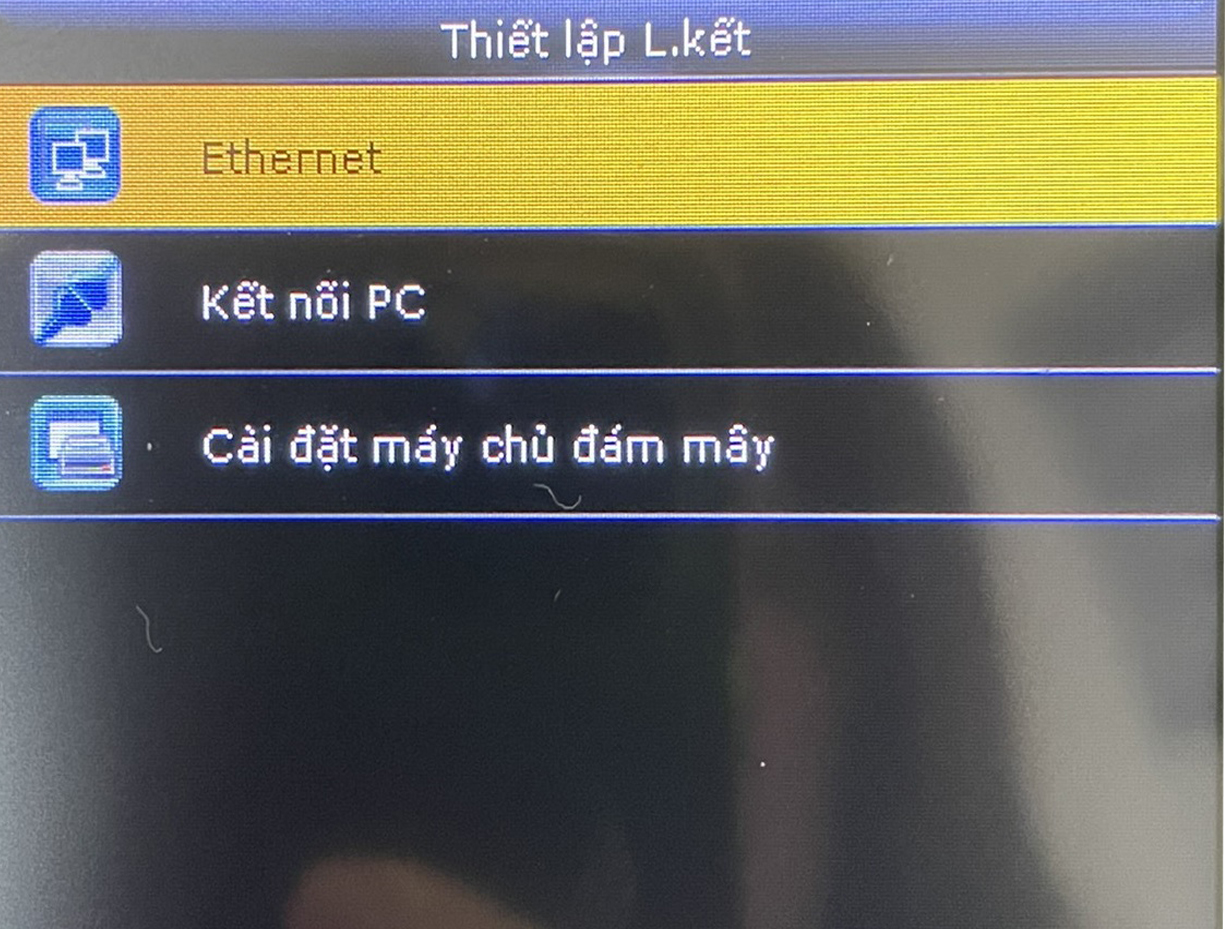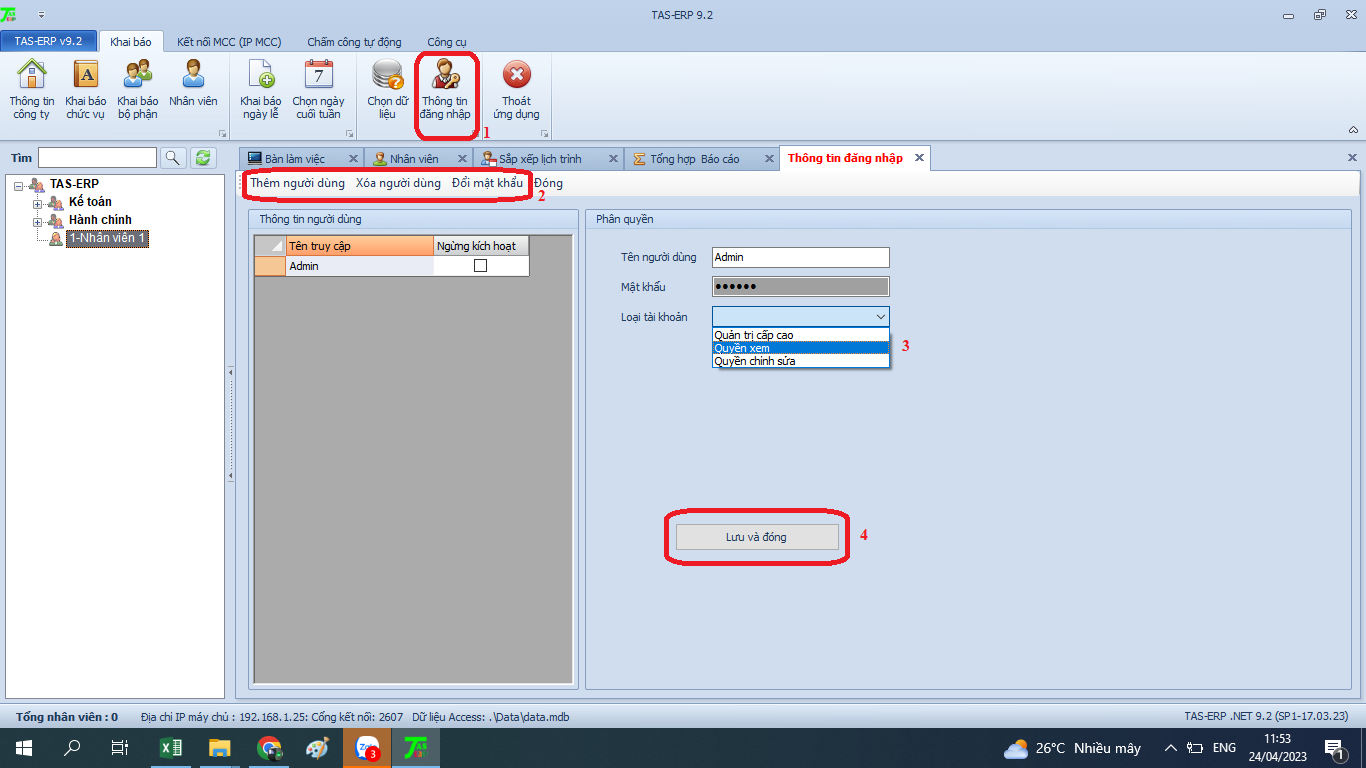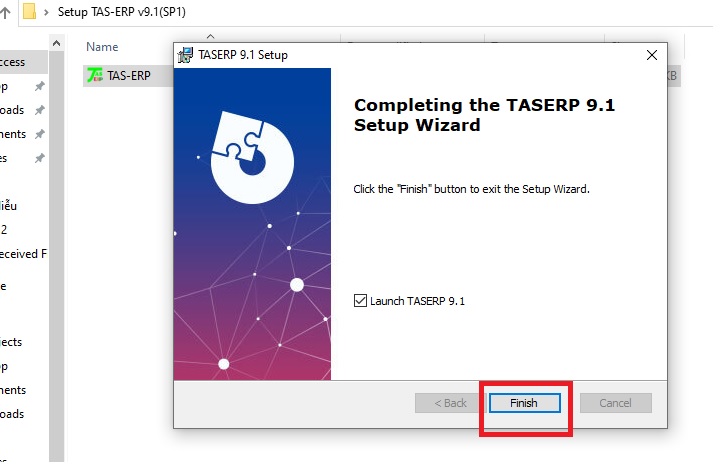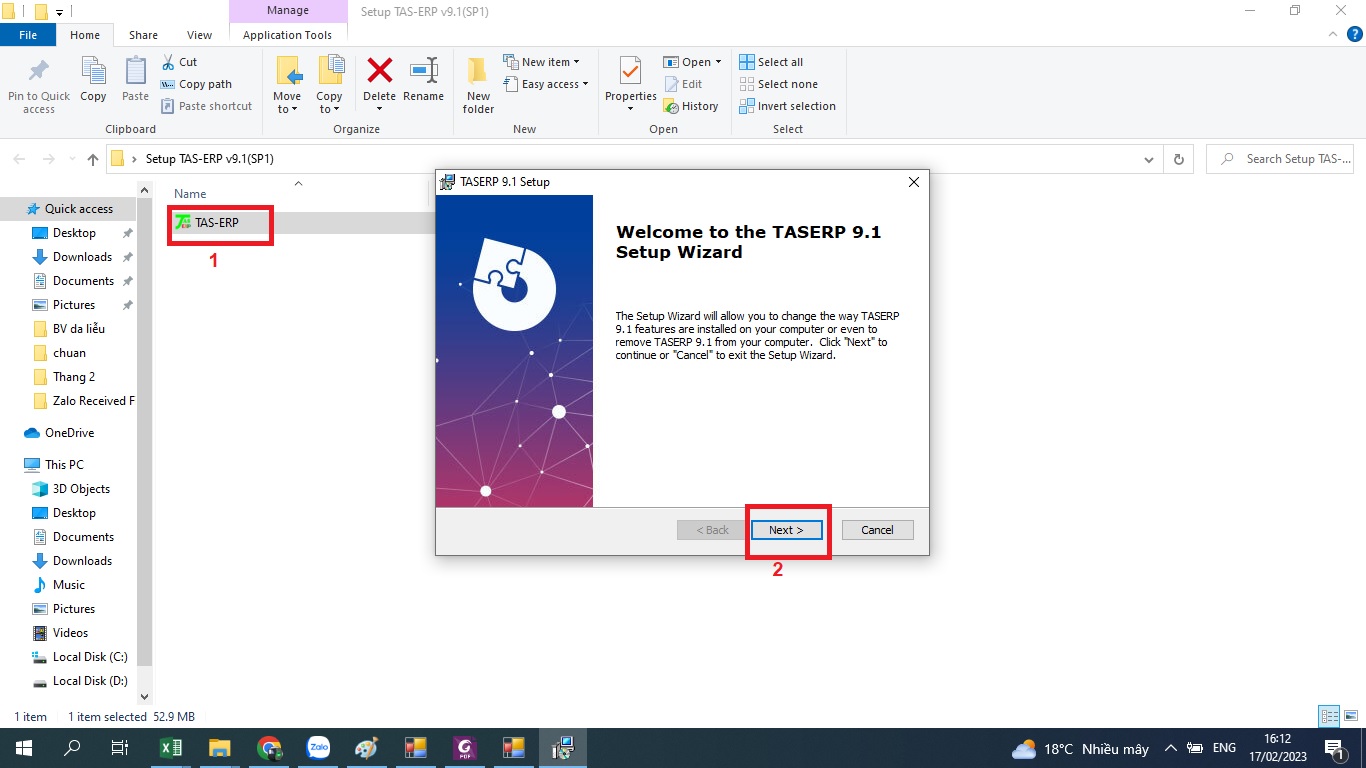Hướng dẫn đặt IP tĩnh cho máy tính
Đặt gán địa chỉ IP tĩnh trong Windows 7, 8 hoặc 10
Để thay đổi địa chỉ IP của máy tính trong Windows, mở cửa sổ “Network Connections“. Nhấn Windows + R, gõ “ncpa.cpl” vào hộp Run, sau đó nhấn Enter.
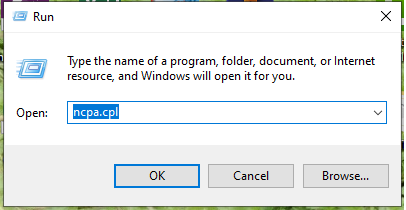
Trong cửa sổ “Network Connections“, nhấn chuột phải vào adapter muốn thiết lập một địa chỉ IP tĩnh và sau đó chọn lệnh “Properties“.
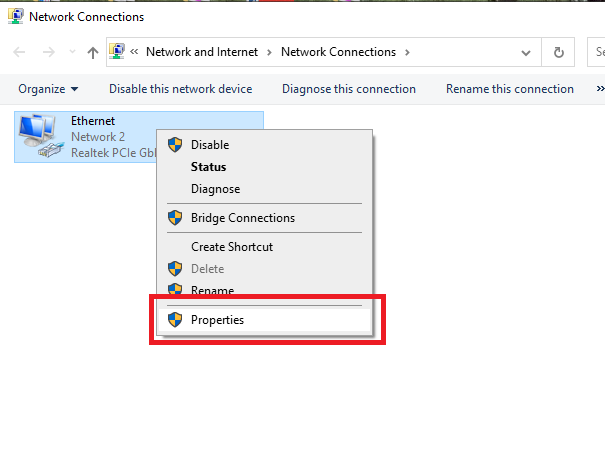
Trong cửa sổ thuộc tính của adapter, chọn “Internet Protocol Version 4 (TCP/IPv4)” và sau đó nhấp vào nút “Properties“.
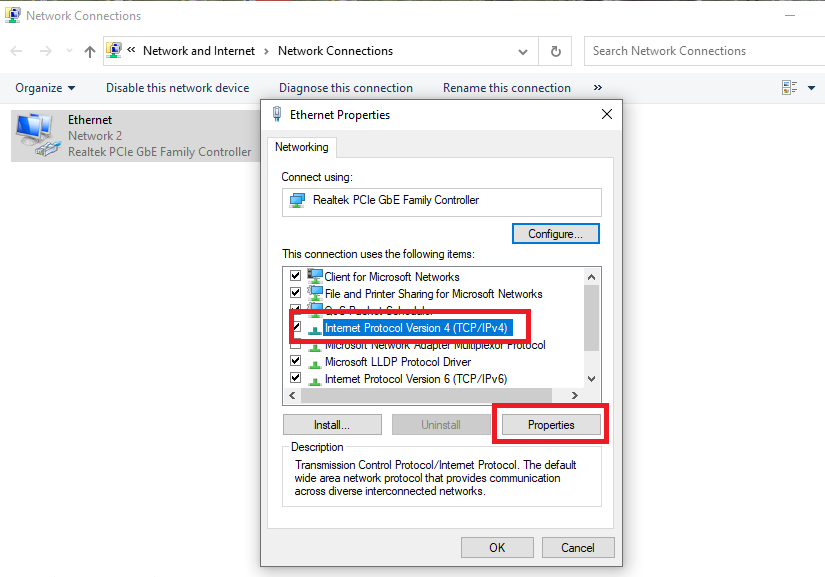
Chọn tùy chọn “Use the following IP address“, sau đó gõ địa chỉ IP, subnet mask và cổng mặc định tương ứng với thiết lập mạng. Tiếp theo, nhập địa chỉ máy chủ DNS. Cuối cùng, chọn tùy chọn “Validate settings upon exit” để Windows kiểm tra địa chỉ IP mới và các thông tin tương ứng để đảm bảo rằng nó hoạt động tốt, sau đó nhấp vào nút “OK” khi đã hoàn tất.
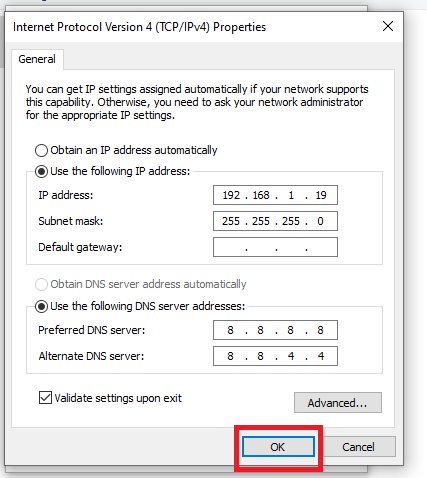
Và sau đó đóng cửa sổ thuộc tính của adapter mạng.
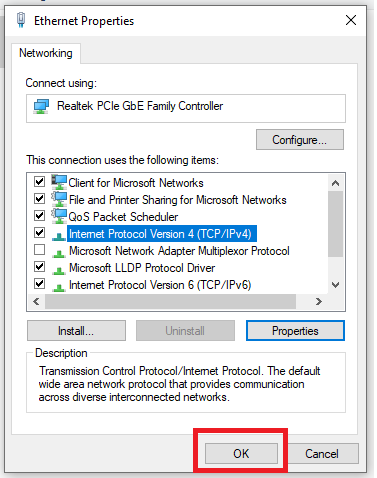
Nhấn OK để đóng cửa sổ
Windows tự động chạy chẩn đoán mạng để xác minh kết nối. Nếu có vấn đề, Windows sẽ cung cấp tùy chọn chạy wizard khắc phục sự cố mạng. Tuy nhiên, nếu thực sự gặp rắc rối, wizard khắc phục sự cố này không thực sự sửa lỗi được, bạn nên kiểm tra xem cài đặt và thử lại.